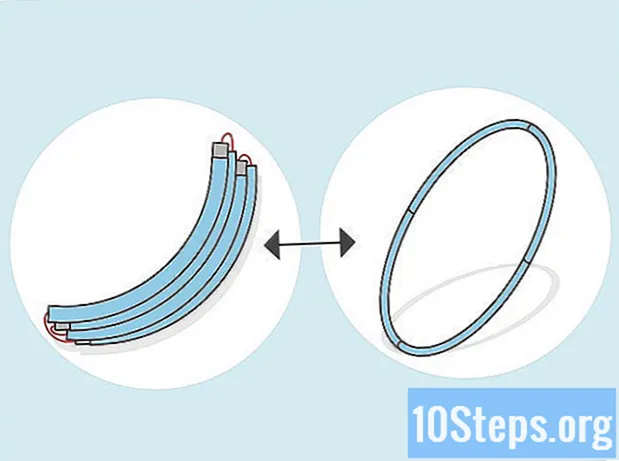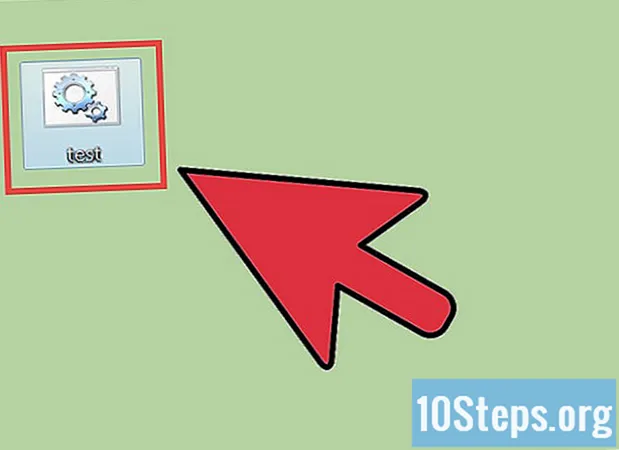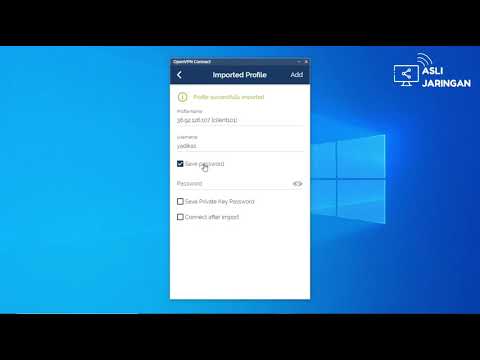
Isi
Jaringan Pribadi Pribadi, lebih dikenal dengan akronim dalam bahasa Inggris, VPN (Jaringan Pribadi Maya), semakin populer di kalangan pengguna yang mencari anonimitas di internet. OpenVPN adalah salah satu solusi VPN paling terkenal, karena kompatibel dengan sebagian besar sistem operasi. Untuk menyambungkannya, Anda harus memiliki klien khusus, serta file konfigurasi untuk penyedia layanan yang digunakan.
Langkah
Metode 1 dari 5: Di Windows
Unduh penginstal klien OpenVPN. Untuk melakukan proses tersebut, Anda harus memiliki program koneksi yang disebut "klien". Ini mengoperasikan koneksi antara komputer dan server OpenVPN. Untuk mendownloadnya, klik disini. Gunakan tautan unduhan untuk penginstal yang sesuai untuk versi Windows Anda.
- Anda perlu mengetahui apakah mesin bekerja pada 32 atau 64 bit. tekan ⊞ Menang+Berhenti sebentar dan cari informasi "Jenis sistem".

Setelah mengunduh penginstal OpenVPN, jalankan. Konfirmasikan bahwa Anda ingin melanjutkan dan ikuti petunjuknya, biarkan semua pengaturan tidak berubah. Semua layanan yang diperlukan akan dipasang agar OpenVPN berfungsi dengan baik.
Unduh file konfigurasi dari server. Setiap server terkait OpenVPN berisi beberapa jenis file, yang mungkin menyertakan sertifikat keamanan dan informasi server itu sendiri. Selain itu, suite juga dapat berisi beberapa file konfigurasi jika VPN Anda memiliki beberapa opsi server.
- Untuk menemukan file konfigurasi ini, buka halaman dukungan layanan VPN. Mereka mungkin dikompresi.
- Jika Anda tidak dapat menemukan file konfigurasi, Anda mungkin masih dapat terhubung. Untuk mempelajari lebih lanjut, lihat Langkah 9 dari Metode ini.

Salin file konfigurasi ke folder yang sesuai. Salin file kunci dan konfigurasi ke folder OpenVPN. Bisa juga aktif.
Klik kanan pada pintasan OpenVPN dan pilih opsi "Jalankan sebagai administrator". Ini wajib.
- Sebelum melanjutkan, pastikan OpenVPN belum berjalan.

Klik kanan ikon OpenVPN di baki sistem. Akan ada daftar server berdasarkan file yang disalin ke folder OpenVPN.
Pilih server yang ingin Anda gunakan dan klik "Hubungkan". Kemudian masukkan nama pengguna dan kata sandi untuk server yang dimaksud. Kredensial ini diterima saat Anda mendaftar ke layanan VPN.
Konfirmasikan bahwa Anda terhubung. Anda akan menerima pemberitahuan yang menunjukkan bahwa Anda terhubung ke server VPN. Sejak saat itu, lalu lintas internet akan dikirim dan dikendalikan olehnya.
Sambungkan ke VPN tanpa file konfigurasi. Meskipun Anda tidak memilikinya, Anda masih dapat menghubungkan dan mengunduh file yang benar.
- Jalankan OpenVPN dan masukkan alamat IP server atau nama mesin.
- Jika perlu, masukkan nama pengguna dan kata sandi Anda.
- Pilih profil Anda.
- Klik "Selalu" jika Anda harus menerima sertifikat.
Metode 2 dari 5: Di Mac
Unduh "Tunnelblick". Untuk melakukan proses tersebut, Anda harus memiliki program koneksi yang disebut "klien". Organisasi yang bertanggung jawab untuk OpenVPN tidak menyediakan klien untuk Mac; "lowongan" ini diisi oleh Tunnelblick. Untuk mendownloadnya, klik disini. Klik tautan "Terbaru" untuk mendapatkan penginstal.
Klik dua kali pada file yang diunduh untuk membuka jendela baru. Klik kanan pada file Tunnelblick.app, lalu klik "Open". Konfirmasikan bahwa Anda ingin melanjutkan. Masukkan informasi administrator untuk menginstal Tunnelblick.
Unduh file konfigurasi VPN. Setiap layanan jenis ini memiliki file konfigurasi, yang mampu memfasilitasi penggunaan Tunnelblick. Untuk menemukannya, buka halaman dukungan layanan VPN.
Setelah mengunduh file, jalankan Tunnelblick. Pilih file konfigurasi baru sebelum memulai klien. Klik "Saya memiliki file konfigurasi" dan kemudian pada "Konfigurasi OpenVPN". Jika mereka khusus untuk Tunnelblick, pilih opsi "Konfigurasi VPN Tunnelblick".
- Pilih opsi "Buka Folder Konfigurasi Pribadi". Ini akan membuka jendela baru di Finder.
- Seret dan lepas semua file ke folder yang terbuka.
Klik pada ikon Tunnelblick di bilah menu. Pilih server mana yang ingin Anda sambungkan.
- Pertama kali Anda terhubung, masukkan kata sandi administrator Anda.
Masukkan kredensial Anda: nama pengguna dan kata sandi yang diterima oleh layanan VPN. Jika Anda mau, simpan ke Keychain untuk memudahkan akses.
Jika sistem meminta, unduh sertifikat. Anda mungkin harus mengunduh sertifikat keamanan saat menyambung ke server. Ini akan diperlukan untuk menyelesaikan proses.
Metode 3 dari 5: Di Linux
Instal klien OpenVPN, diperlukan untuk koneksi. Sebagian besar distribusi membuat klien OpenVPN tersedia di repositori. Petunjuk di bawah ini berlaku untuk Ubuntu dan distribusi Debian lainnya. Prosesnya serupa untuk opsi lainnya.
- Buka terminal dan ketik sudo apt-get install openvpn. Kemudian masukkan kata sandi administrator untuk memulai instalasi.
Unduh file konfigurasi VPN. Mereka disediakan oleh sebagian besar layanan VPN, dan diperlukan agar OpenVPN dapat terhubung ke layanan itu sendiri. Untuk menemukannya, buka halaman dukungan layanan.
- File-file ini biasanya datang dalam folder terkompresi. Ekstraknya ke folder yang mudah diakses.
Jalankan OpenVPN dari terminal. Kembali padanya. Jika Anda telah mengekstrak file ke direktori "Home", Anda tidak perlu mengubah lokasinya. Jika tidak, buka folder yang dimaksud dari terminal dan masukkan perintah berikut untuk menjalankan OpenVPN:
- openvpn -config configFile.ovpn
Masukkan kredensial Anda: nama pengguna dan kata sandi administrator. Data ini diterima saat Anda mendaftar ke layanan VPN. Kata sandi tidak akan muncul di layar saat dimasukkan.
Tunggu sampai Anda terhubung. Anda akan melihat pembaruan dalam status koneksi melalui terminal. Ketika Anda menerima pesan "Initializaion Sequence Completed", Anda sudah terhubung.
Metode 4 dari 5: Di Android
Unduh aplikasi OpenVPN Connect. Ini adalah klien OpenVPN resmi untuk perangkat Android dan dapat diunduh secara gratis di Google Play. Anda tidak membutuhkan akses root ke perangkat.
Unduh file konfigurasi dan sertifikat VPN. Untuk menemukannya, buka halaman dukungan layanan. Anda mungkin memerlukan aplikasi manajemen untuk membuka dan mengekstrak file terkompresi.
Klik file konfigurasi yang diunduh. Saat perangkat menanyakan aplikasi mana yang ingin Anda gunakan untuk membukanya, pilih OpenVPN Connect.
Di layar login, masukkan kredensial Anda: nama pengguna dan kata sandi administrator. Klik pada opsi "Simpan" untuk akses yang lebih mudah di masa mendatang.
Klik "Hubungkan" untuk terhubung ke VPN. Perangkat Android akan menggunakan file konfigurasi dalam proses ini. Untuk menguji apakah itu berhasil, periksa alamat IP publik Anda - alih-alih alamat "asli", Anda akan melihat IP server VPN.
Metode 5 dari 5: Di iPhone, iPad, dan iPod Touch
Unduh aplikasi OpenVPN Connect gratis. Ini dapat ditemukan di App Store dan, untuk menggunakannya, tidak perlu "membuka" perangkat.
Unduh file konfigurasi VPN ke komputer Anda. Anda harus mengirim mereka melalui email untuk mengaksesnya melalui perangkat iOS. File-file tersebut ada di halaman dukungan layanan VPN. Ekstrak jika sudah dipadatkan.
Kirim file konfigurasi ke email Anda sendiri. Buat pesan baru dari komputer Anda. Lampirkan file konfigurasi OpenVPN ke sana dan, terakhir, kirimkan ke diri Anda sendiri sehingga Anda dapat membuka kontennya di perangkat iOS.
Buka aplikasi Mail, akses pesan yang Anda kirim sendiri dan klik file terlampir yang ingin Anda gunakan. Klik "Buka di OpenVPN".
Klik pada tombol "+" di aplikasi OpenVPN dan masukkan kredensial Anda (kata sandi administrator dan nama pengguna, data diterima saat Anda mendaftar VPN).
Hubungkan ke VPN. Saat sistem meminta, otorisasi untuk membuat sambungan.